三步解開 iOS 裝置螢幕使用時間密碼,小白也能輕鬆操作。除螢幕時間外還能刪除 4 位/6位/Face ID 或 Touch ID 等鎖。支援最新的手機裝置包括 iPhone 17/16/15/14 和 iOS 26/18/17/16 系統。
每個人的手機都存有重要的數據,而你也一定不希望被他人輕易查看這些資料。不管是應對家中的小孩或是愛玩的朋友,你都可以給你的 iPhone App 上鎖,保障其中的安全。那麼,你是否知道市面上有許多 iPhone 程式鎖免費工具呢?
不想訊息或程式內容被偷窺的話,就趕緊閱讀本文以學習在 iPhone 鎖 App 的方法吧! 如果你不小心忘了密碼,我們也會教你對應的破解方式喔~

iPhone APP 上鎖的方案
其實,你只需要透過 iPhone 的某些設定,就可以有 iPhone 程式鎖免費用了。我們會在本篇指南中分享2個實用的方案,一定可以幫你保護數據,以免有心人是偷窺或盜取你的資料。
透過「限制 App 使用時間」
為了避免用戶花費太多時間在手機上,蘋果官方推出「螢幕使用時間」功能以讓大家適時取用限制某些軟體。可是,你也可以試用這個效果作為 iPhone 程式鎖。
你只需要根據我們的教學逐步進行設定即可。
步驟 1. 前往 iPhone 的「設定」>「螢幕使用時間」,然後點擊「開啟螢幕使用時間」。
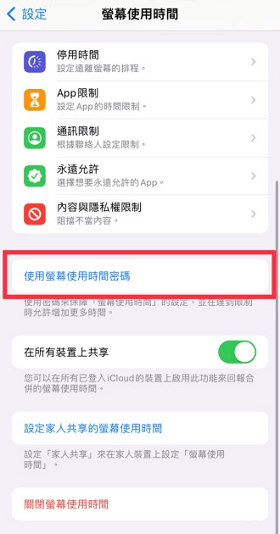
步驟 2. 再次「開啟螢幕使用時間」>「使用螢幕使用時間密碼」,你就可以設定一組 4 位數密碼鎖了。
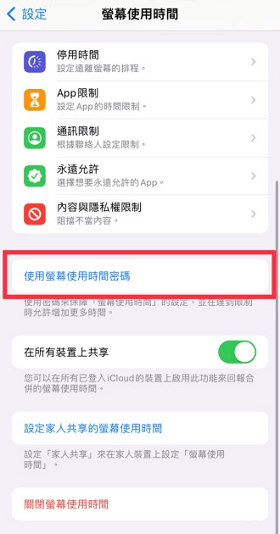
步驟 3. 再次輸入密碼以進行確認,然後你也需要輸入 Apple ID 以作為復原密碼的備用方案。完成後,點擊「App 限制」以繼續。
步驟 4. 點擊「加入限制」並勾選你想要在 iPhone 鎖 App 的程式,然後設定限制時間,以及啟用「達到限制時間阻擋」的功能。最後點擊「加入」就完成了。隨後,你就會看看到程式的圖示顯示灰底,當你點擊進入之後,可以看到「要求增加時間」>「再一分鐘」的選項。當一分鐘過去以後,任何人點擊該 App 都需要輸入密碼才能開啟了。
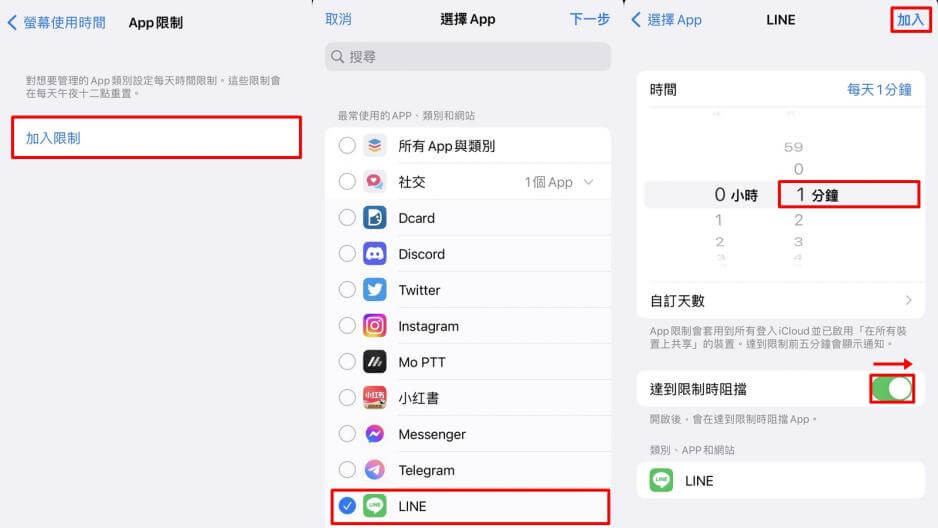
透過 Siri 捷徑
除了內建的「限制 App 使用時間」,你也可以在 iPhone 找到「捷徑」功能,並透過簡單的指令為你的 iPhone App 上鎖。雖然這個方法相對複雜,但確實是一個不錯的 iPhone 應用程式鎖,能夠避免其他人隨意瀏覽你的資料。
步驟 1. 開啟 iPhone 的「捷徑」,然後點擊「加入動作」,並搜尋「要求輸入」選項。
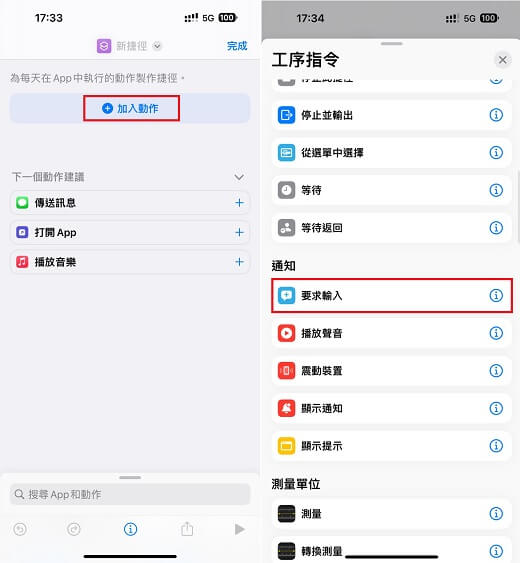
步驟 2. 在指令欄位輸入「請輸入密碼」,並將選項改為「數字」。
步驟 3. 點擊「+」以新增指令。搜尋「如果」,並將對應欄位改為「不是」,同時輸入你想要的 iPhone 程式鎖密碼。
步驟 4. 點擊「+」以新增指令。搜尋「顯示提示」,並將對應欄位改為「密碼錯誤」。同時,你需要長按指令以將它移動到「否則」的下方。
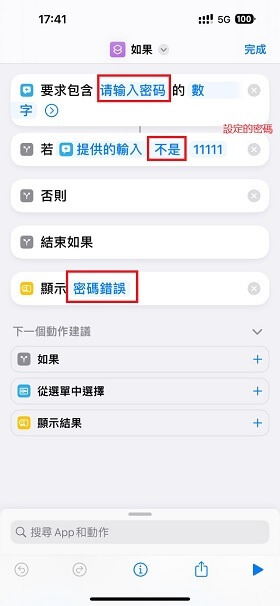
步驟 5. 最後點擊「分享」圖示並點選「加入主畫面」。
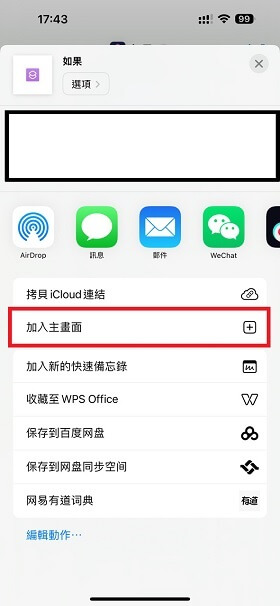
步驟 6. 將名稱修改為對應的程式名字,如「LINE」,並將圖像更改為一樣的畫面即可。 此時你就會在手機主介面看到新增的圖示,並成功為它添加密碼了!將要上鎖的 App 在畫面中移除就能很好達到 iPhone App 上鎖的效果了,既不用真正上鎖給自己帶來麻煩,也能保護好自己的私隱。
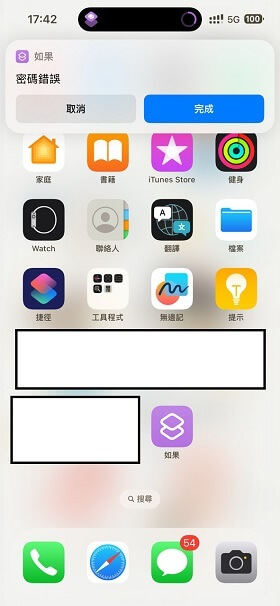
同場加映 - 如果不小心忘記了「螢幕使用時間密碼」怎麼辦?
雖然以上的兩個方法可以為你的 iPhone App上鎖,但在堤防他人的同時,難免會發生忘記密碼的意外。如果你實在想不起螢幕使用時間密碼,卻又無法登入 Apple ID 進行恢復,那就可以使 用iMyFone LockWiper 進行快速解鎖了。這款軟體所使用的先進技術,能夠在你快速的清除各種 iOS 鎖碼,其中包括螢幕鎖、iPhone 程式鎖等。
iMyFone LockWiper 非常容易使用,只需要三個簡單的點擊即可完成操作。它不僅提供超高的解鎖成功率,還能在無資料遺失的情況下,幫你揭開 iPhone App 鎖,實在非常方便。
以下是幾個簡單的步驟幫助你達成移除 iPhone 螢幕時間密碼,希望有效幫助到你。
步驟 1. 下載並安裝 iMyFone LockWiper,啟用程式後選擇「解鎖螢幕使用時間密碼」。
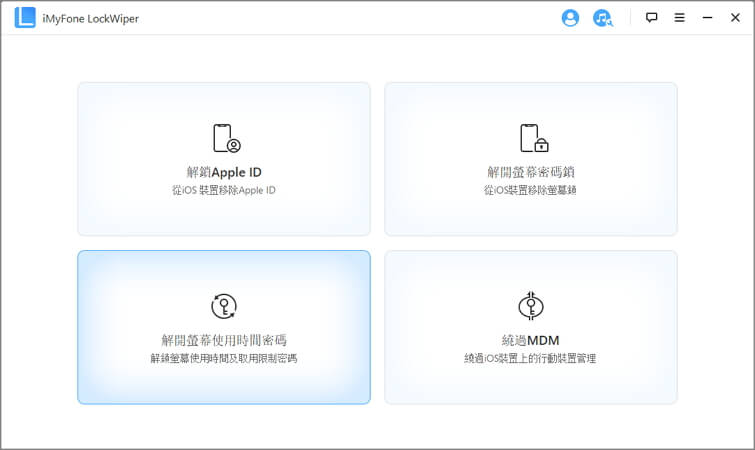
步驟 2. 將忘記螢幕使用時間密碼的 iPhone/iPad/iPod touch 連接至電腦,點擊「開始解鎖」。
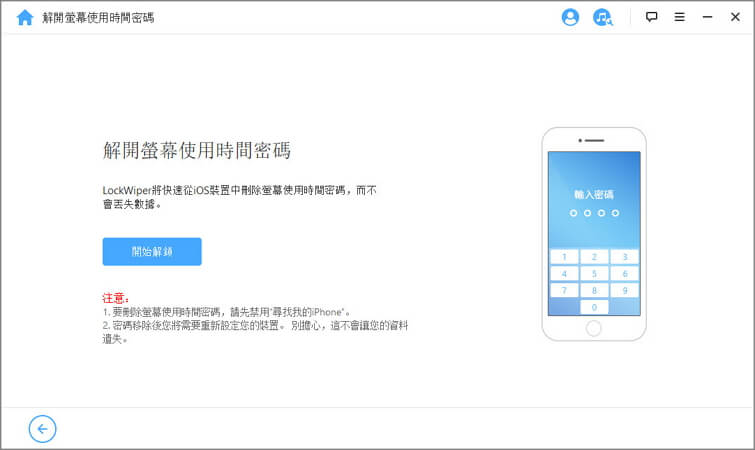
步驟 3. 等待 1-2 分鐘後,手機的螢幕使用時間密碼便會被成功移除。
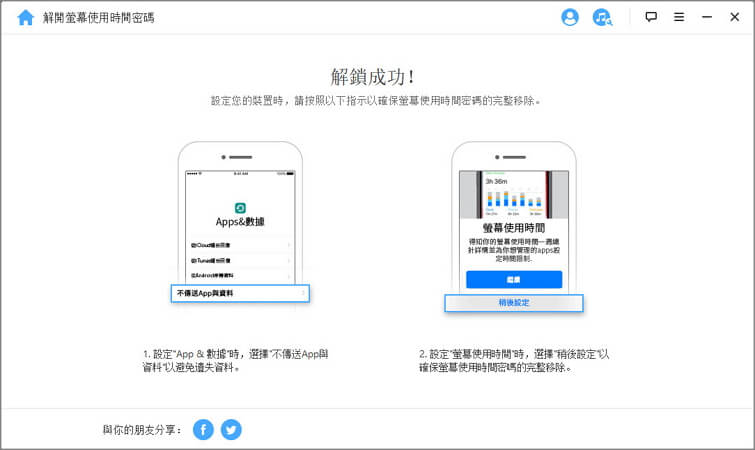
觀看下方影片操作更直覺!
結語
以上就是 iPhone 程式鎖免費的教程,你學會了嗎?我們相信你一定想要極力保護自己的資料,那 iPhone App 上鎖就是最好的選擇了。與此同時,我們也為你準備了忘記密碼的備用解鎖方案,那就是 iMyFone LockWiper!它可以讓你在家自行移除各種密碼,而且適用於所有 iOS 系統和裝置,是每個 iPhone 用戶不可多得的好工具。









